1、第一步,点击计算机左下角的开始,弹出下级子菜单。

2、第二步,选择“运行”,打开运行窗口。

3、第三步,在页面上键入“gpedit.msc”回车,打开本地组策略编辑器。

4、第四步,依次选择“计算机配置”→“Windows设置”→“安全设置”→“本地策略”→“用户权限分配”。

5、第五步,在右侧列表中找到“拒绝从网络访问这台计算机”。

6、第六步,双击打开该策略的属性窗口。
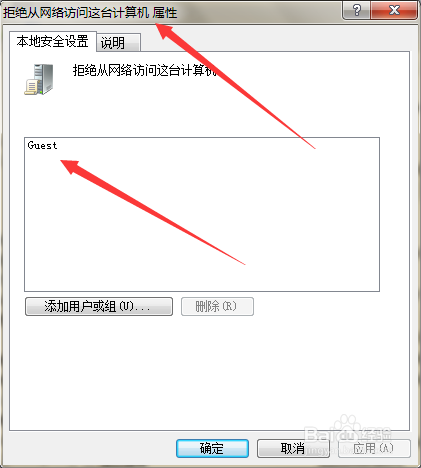
7、第七步,选中guest用户,然后点击删除,删除该策略里的guest用户。

8、第八步,依次选择“计算机配置”→“Windows设置”→“安全设置”→“本地策略”→“安全选项”。

9、第九步,在右侧列表中找到“网络访问: 本地帐户的共享和安全模型”。

10、第十步,双击打开该策略的属性窗口。

11、第十一步,将访问类型修改为“仅来宾-对本地用户进行身份验证,其身份为来宾”。

12、第十二步,右击桌面的计算机图标,弹出下拉子菜单。
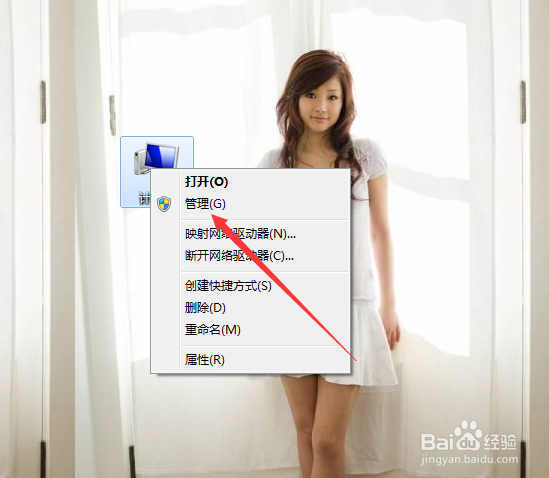
13、第十三步,选择“管理”,打开计算机管理窗口。

14、第十四步,展开“本地用户和组”,选择“用户”。

15、第十五步,在右侧列表中找到“guest”帐户,双击打开属性窗口。

16、第十六步,在页面上取消勾选“帐户已禁用”,然后点击应用确定。

17、第十七步,右击桌面的网路图标,弹出下拉子菜单。
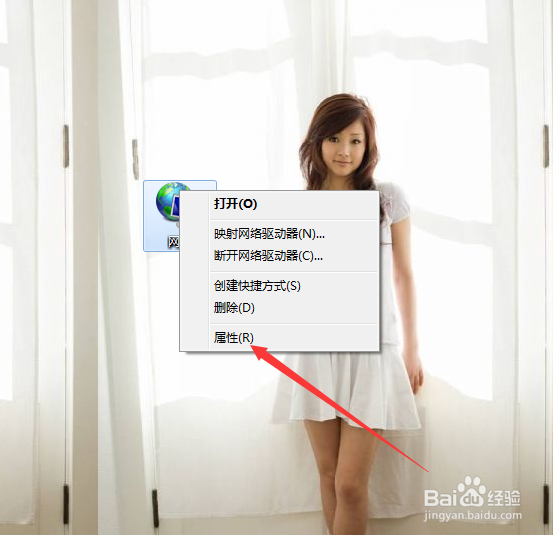
18、第十八步,选择“属性”,打开网络和共享中心。
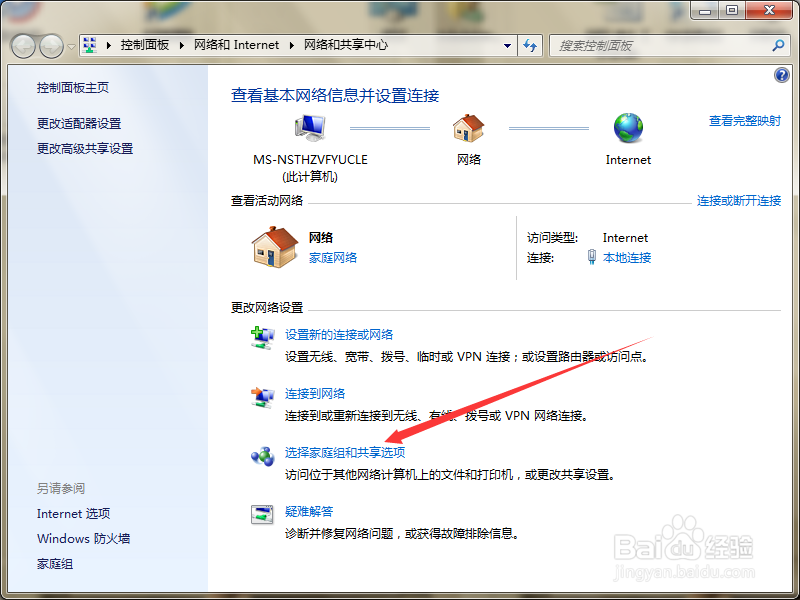
19、第十九步,点击“选择家庭组和共享选项”,弹出更改家庭组设置窗口。

20、第二十步,选择“更改高级共享设置”,在页面上找到“密码保护的共享”。

21、第二十一步,勾选“关闭密码保护共享”,然后点击“保存修改”。

22、第二十二步,上述设置完毕后,就可以解决问题。